
Не всі зміни є найкращими; Іноді ви просто хочете скасувати їх. Ось як я відчуваю про поточні комбінації клавіатури Adobe Photoshop. Ось як повернути старі і набагато кращі класичні.
Як працювали старі ярлики Ondo Photoshop
Швидке освіження: Протягом багатьох років Photoshop мав дуже зручний Скасувати / повторити комбінацію клавіатури. Щоб скасувати щось, ви можете натиснути Control + Z (команда + Z на Mac.) Натискаючи його знову, скасовує скасування. Іншими словами, він повторив крок, який ви просто скасували. Це було чудово, що швидко порівнювали зміни та зміни, які ви зробили з вашими зображеннями.
Наприклад, ви можете вимкнути навантаження різних шарів, додати маску або фарбувати в деяких деталях, а потім використовувати Control + Z (або команду + z), щоб швидко перемикати зміни, які ви зробили та вимкнути, щоб ви могли безпосередньо порівнюйте їх наслідки. Це був дуже потужний спосіб переконатися, що зміни, які ви робили, були для кращого і що Ви не були жахливо надмірними зображеннями .
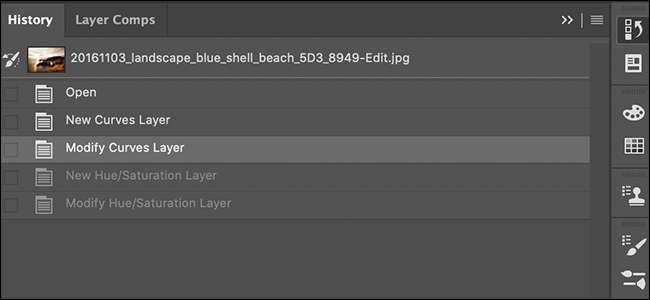
Що стосується скасування більше одного кроку? Ви можете використовувати ярлик Control + Alt + Z (або Command + Option + Z на Mac) крок назад через різні держави історії документів . Control + Shift + Z (або Command + Shift + Z на Mac) принесе вам знову через них. Простий!
На жаль, в той час як ці комбінації клавіатури були улюбленими багатьма, вони розбивають майже універсальну конвенцію про клавіатуру відмінності / повторення клавіатури. Отже, в останніх версіях Photoshop Adobe пішов з більш традиційним контролем + Z (або командою + z на Mac), щоб скасувати стільки кроків, скільки хочете, і керувати + Shift + Z (або команда + Shift + z На Mac) знову повторити кожен крок.
Пов'язані: Як покращити (майже) будь-яку цифрову фотографію, без автоматичного покращення
Існує комбінація клавіатури, щоб перемикати до попередньої історії (Control + Alt + Z або Command + Option + Z). Однак, Ця функція не зовсім однакова і не працює у всіх ситуаціях.
Очевидно, що це досить зрозуміло, що я люблю речі старим способом, хоча я бачу справу на новий шлях. Хороша новина, однак, вибираючи, який набір клавіатурних скорочень, який ви маєте настільки ж просте, як переміщення.
Активуйте класичні ярлики скасування фотошоп
Щоб повернути застарілі ярлики, відкрийте Photoshop та натисніть Edit & GT; Гарячі клавіши.
Перевірте прапорець "Використовувати Legacy Undo", і натисніть "OK", щоб зберегти зміни.
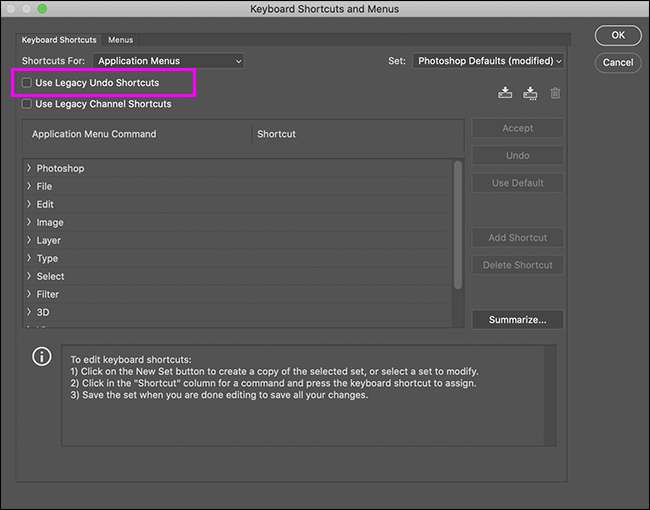
Наступного разу, коли ви запускаєте Photoshop, ви повернетеся до старіх днів.







